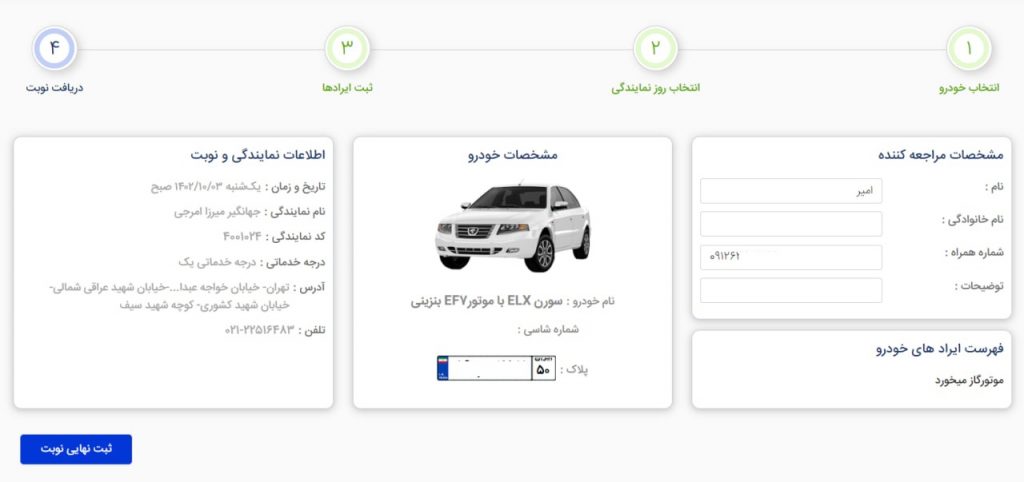راهنمای تصویری نوبتدهی گارانتی ایران خودرو از طریق سایت و اپلیکیشن
اگر میخواهید از خدمات گارانتی ایران خودرو استفاده کنید، باید از قبل نوبت بگیرید. روشهای مختلفی برای دریافت نوبتِ مراجعه به نمایندگیهای ایرانخودرو وجود دارد که در ادامه، همه آنها را گامبهگام توضیح دادهایم. با ما همراه باشید.
راههای دریافت نوبت مراجعه به نمایندگی برای استفاده از گارانتی ایران خودرو
برای دریافت نوبت و استفاده از گارانتی ایران خودرو، میتوانید از طریق یکی از روشهای زیر اقدام کنید.
۱. مراجعه به نمایندگیهای مجاز ایران خودرو
در این روش، با مراجعه به یکی از نمایندگیهای مجاز ایران خودرو، میتوانید درخواست خود را برای دریافت نوبت اعلام کنید. در نمایندگی، به شما یک فرم نوبتدهی داده میشود که باید اطلاعات لازم مانند نام، نام خانوادگی، شماره تماس، شماره شاسی خودرو و نوع مشکل را در آن وارد کنید. سپس، نوبت شما برای یک تاریخ و ساعت مشخص در همان نمایندگی ثبت میشود.
۲. تماس تلفنی با مرکز تماس ایساکو
از طریق تماس تلفنی با مرکز تماس ایساکو، میتوانید نوبت خود را دریافت کنید. برای این کار، با شماره ۰۹۶۴۴۰ تماس بگیرید و اطلاعات لازم مانند نام، نام خانوادگی، شماره تماس، شماره شاسی و نوع مشکل خودرو را به کارشناسان ارائه دهید تا نوبتتان را برای یک تاریخ و ساعت مشخص در یکی از نمایندگیهای مجاز ایران خودرو ثبت کنند.
۳. از طریق سامانه نوبتدهی آنلاین ایساکو
با مراجعه به سامانه نوبتدهی آنلاین ایساکو، میتوانید در بازه زمانی دلخواه خود، نوبت دریافت کنید. برای این کار، به وبسایت یا اپلیکیشن ایساکو مراجعه کنید و با وارد کردن شماره شاسی و شماره تماس، نوبت خود را دریافت کنید.
راهنمای ثبتنام در سامانه نوبتدهی ایساکو
۱. به سایت ایساکو به آدرس isaco.ir مراجعه کنید.
۲. در بالای صفحه اصلی سایت سمت چپ، روی گزینه «ورود/ثبتنام» کلیک کنید.
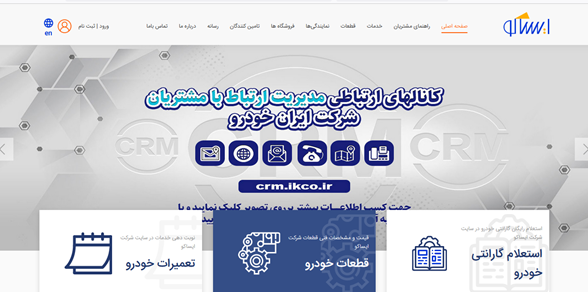
۳. شماره موبایل خود را وارد کنید و دکمه «دریافت کد تأیید» را بزنید.
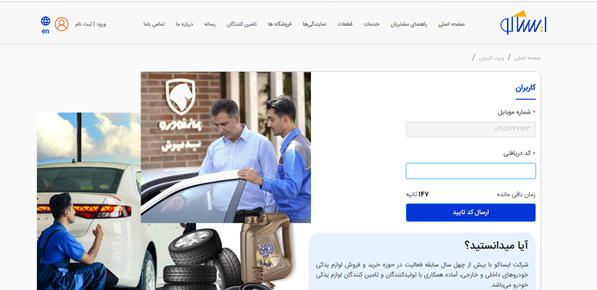
۴. کد تاییدی برای شما ارسال میشود که باید آن را در قسمت «کد دریافتی» وارد کنید. با وارد کردن این کد، به صفحه ثبتنام هدایت میشوید.
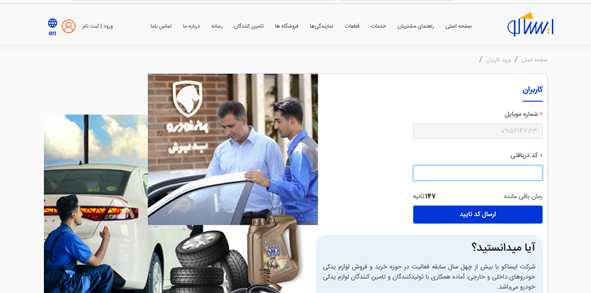
۵. در صفحه ثبتنام، اطلاعات شخصی خود مانند نام، نام خانوادگی، شماره ملی، کد پستی، شماره تلفن همراه و شماره تلفن ثابت را بدون فاصله وارد کنید.
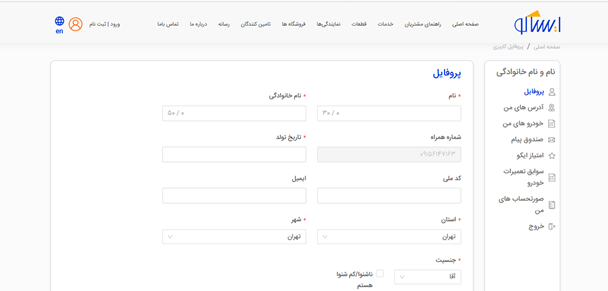
۶. یک رمز عبور برای خود انتخاب و آن را در کادر مربوطه وارد کنید. رمز عبور باید حداقل ۸ کاراکتر داشته باشد و شامل حروف بزرگ، حروف کوچک، اعداد و نمادها باشد.
۷. کد امنیتی را که در تصویر مشاهده میکنید، در کادر مربوطه وارد کنید.
۸. پس از تکمیل اطلاعات، روی دکمه «ثبتنام» کلیک کنید.
۹. پس از ثبتنام، ایمیلی حاوی نام کاربری و رمز عبور حساب کاربریتان به آدرس ایمیلی که ثبت کرده بودید، ارسال میشود.
۱۰. برای ورود به حساب کاربری خود، نام کاربری و رمز عبوری را که در هنگام ثبتنام انتخاب کرده بودید، وارد کنید.
نکات تکمیلی ثبتنام در سامانه ایساکو
- شماره ملی و تلفن همراهی که وارد میکنید، باید به نام شما باشد.
- رمز عبوری که انتخاب میکنید باید حداقل ۸ کاراکتر داشته باشد و شامل حروف بزرگ، حروف کوچک، اعداد و نمادها باشد.
- در صورت فراموشی رمز عبور، میتوانید از گزینه «بازیابی رمز عبور» در صفحه ورود استفاده کنید.
راهنمای گامبهگام نوبتگیری در سامانه اینترنتی ایساکو
۱. به سایت ایساکو به آدرس isaco.ir مراجعه کنید.
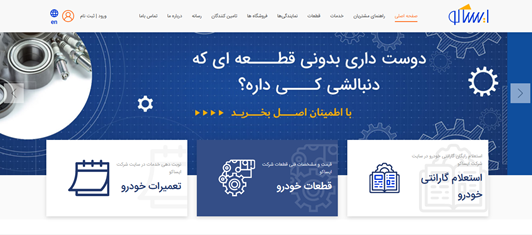
۲. در صفحه اصلی وبسایت، روی گزینه «تعمیرات خودرو» کلیک کنید.
۳. شماره تلفن خود را وارد کنید و روی «دریافت کد تأیید» کلیک کنید.
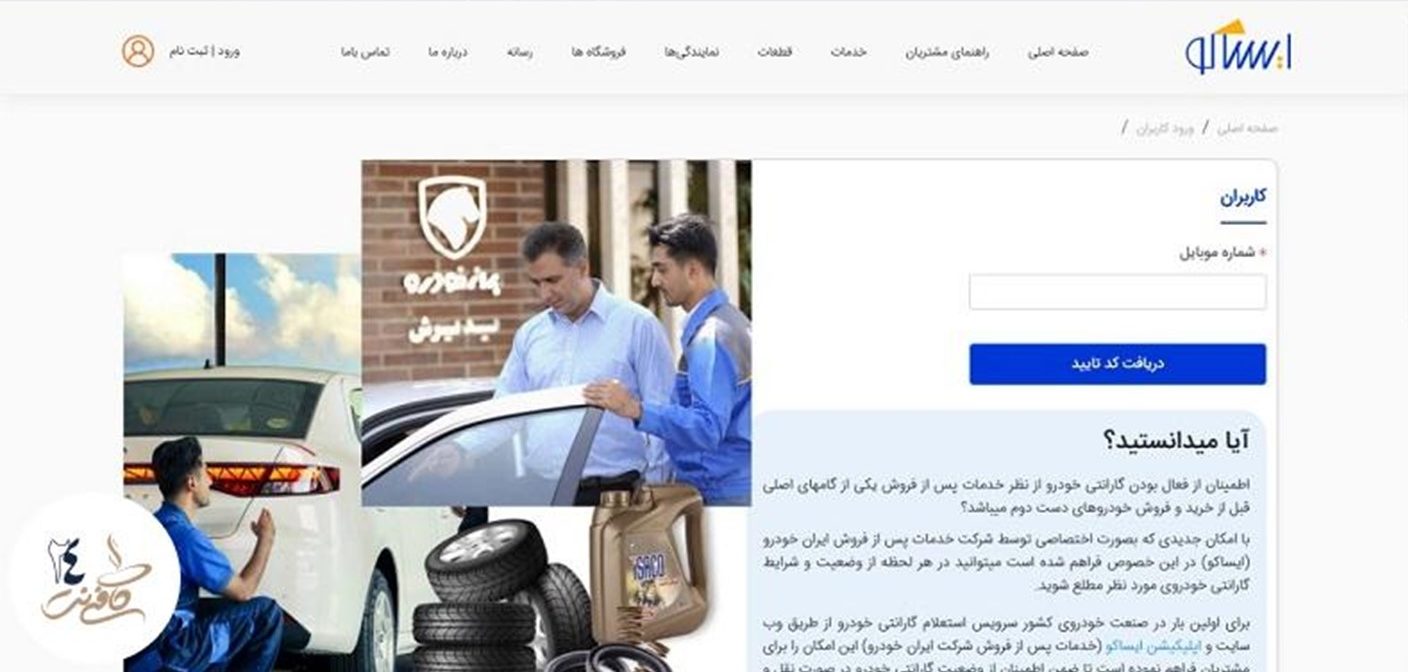
۴. کد تأییدی را که برایتان پیامک شده است، در کادر مشخصشده وارد کنید و دکمه «ارسال کد تأیید» را بزنید.
۵. روی گزینه «دریافت نوبت» کلیک کنید.
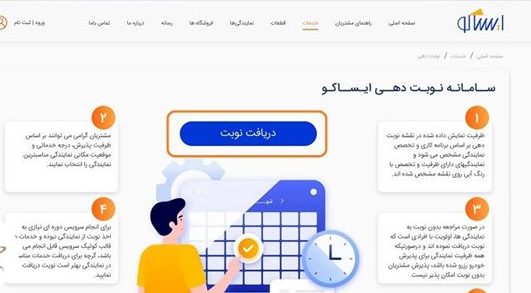
۶. اگر قبلاً برای خودروی خود از خدمات ایران خودرو استفاده نکردهاید، باید خودروی خود را به سامانه اضافه کنید. برای این کار، روی گزینه «افزودن خودرو جدید» کلیک کنید.
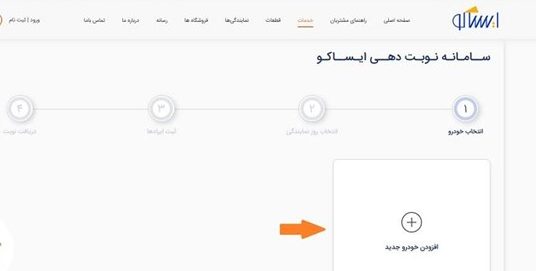
۷. شماره شاسی و شماره پلاک خودرو را وارد کنید. این اطلاعات را میتوانید از کارت شناسایی خودرو پیدا کنید.
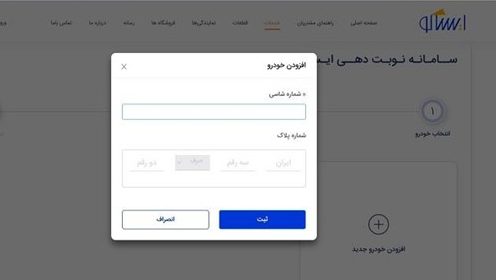
۸. دکمه «ثبت» را بزنید.
۹. پس از انتخاب خودرو، باید نمایندگی موردنظر خود و تاریخ مراجعه را انتخاب کنید. نقشه نمایندگیهای ایران خودرو در اطراف شما و همچنین شیفت کاری آنها در قسمت بالای نقشه نشان داده میشود.
برای مشاهده نمایندگیهای نزدیکتر، لوکیشن را فعال کنید. هر آرم ایران خودرو در نقشه، مربوط به یک نمایندگی است. برای هر نمایندگی، تاریخ و شیفتهای کاری مختلفی در دسترس است. اگر آرم به رنگ خاکستری باشد، یعنی ظرفیت آن نمایندگی در تاریخ و شیفت کاری انتخابی پُر است. در این صورت، باید تاریخ را تغییر دهید تا نمایندگیهای دیگر را مشاهده کنید.
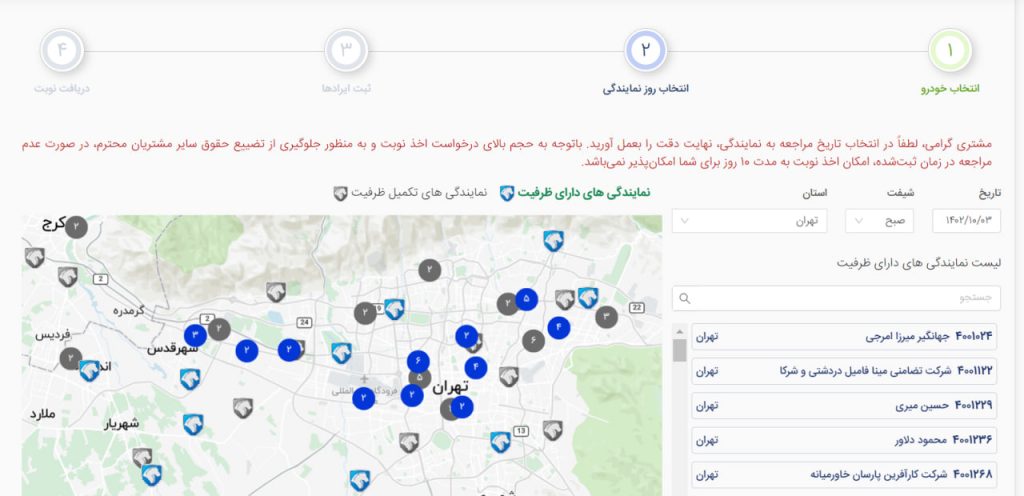
۱۰. در مرحله بعد، باید ایرادهای خودروی خود را وارد کنید. اگر برای سرویس دورهای و سرویس اولیه قصد مراجعه دارید، این موارد را از میان گزینهها انتخاب کنید.
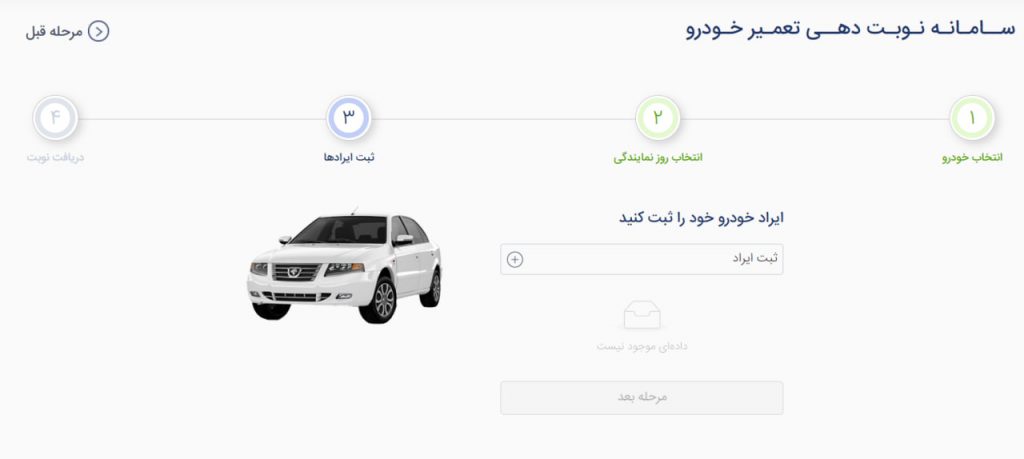
۱۲. پس از وارد کردن اطلاعات، روی «ثبت نهایی نوبت» کلیک کنید.
نکاتی درباره دریافت نوبت گارانتی ایران خودرو
- برای دریافت نوبت، باید شماره شاسی و شماره پلاک خودروی خود را بدانید.
- نمایندگیهای ایران خودرو در روزهای مختلف، شیفت کاری متفاوتی دارند.
- برای اطمینان از اینکه نمایندگی موردنظرتان خدمات موردنظر شما را ارائه میدهد، قبل از دریافت نوبت با آن تماس بگیرید.
- در صورت بروز مشکل در هر مرحله از فرایند نوبتدهی، میتوانید به مرحله قبل برگردید و اطلاعات را اصلاح کنید.
معرفی اپلیکیشن ایساکو و لینک دانلود آن
اپلیکیشن ایساکو، ارائهدهنده خدمات پس از فروش محصولات ایران خودرو است که امکانات و خدمات متنوعی را در اختیار دارندگان محصولات ایران خودرو قرار میدهد. با استفاده از این اپلیکیشن، میتوانید بهراحتی و بدون مراجعه حضوری به نمایندگیها، خدمات زیر را دریافت کنید:
- نوبتگیری نمایندگیهای ایساکو
- استعلام گارانتی خودرو
- خرید قطعات و لوازم یدکی
- اطلاعات و اخبار مربوط به صنعت خودرو
- خدمات مشاوره و پشتیبانی
این اپلیکیشن در دو نسخه اندروید و iOS در دسترس است. برای دانلود اپلیکیشن ایساکو، میتوانید از طریق فروشگاههای اپلیکیشنهای گوگلپلی و اپاستور اقدام کنید یا از لینکهای زیر استفاده کنید:
لینک مستقیم دریافت اپلیکیشن ایساکو (نسخه اندروید)
لینک دریافت وباپلیکیشن ایساکو (نسخه iOS)
راهنمای گامبهگام دریافت نوبت از طریق اپلیکیشن ایساکو
۱. اپلیکیشن ایساکو را باز کنید و در صفحه اصلی، روی گزینه «نوبتدهی» کلیک کنید.
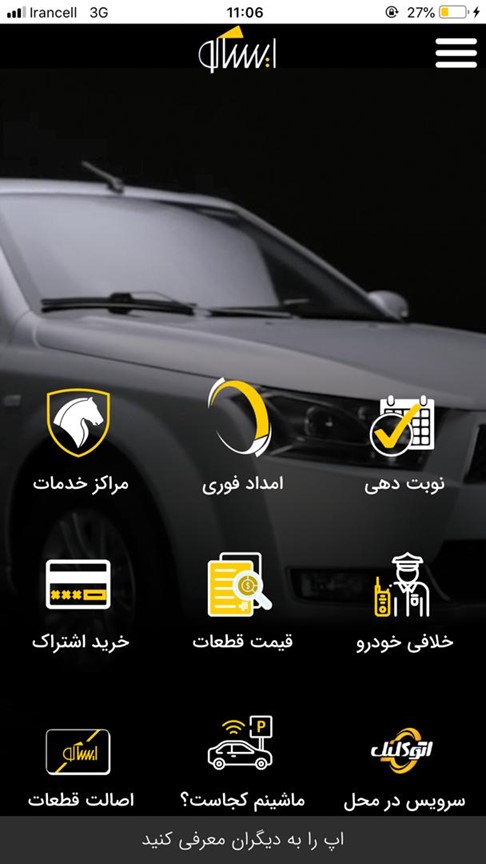
۲. در صفحه نوبتدهی، نوع خدمات موردنیاز خود را انتخاب کنید.
۳. شماره شاسی خودروی خود را وارد کنید.
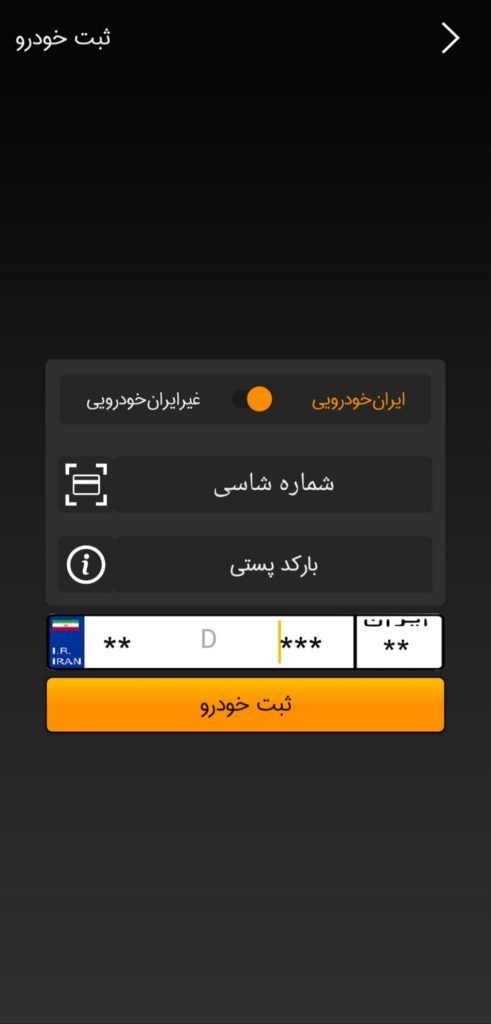
۴. اگر خودرو گارانتی دارد، شماره آن را در قسمت مشخصشده وارد کنید.
۵. یکی از نمایندگیها را انتخاب کنید.
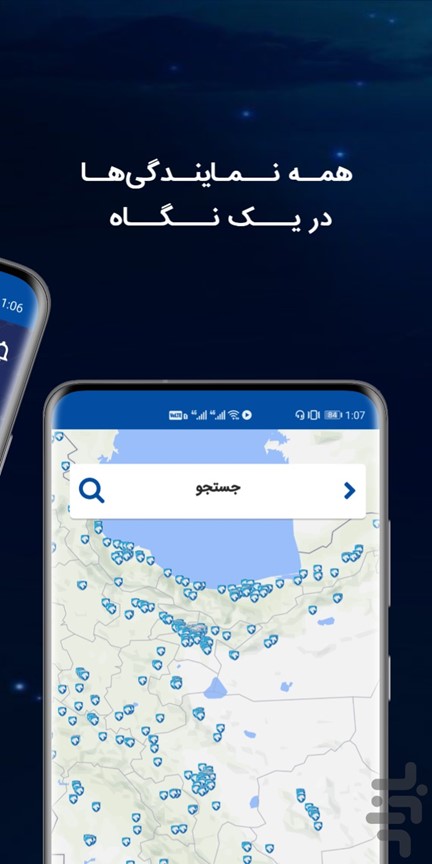
۶. تاریخ و ساعت موردنظر خود را انتخاب کنید.

۷. روی دکمه «ثبت نوبت» کلیک کنید.
نکات تکمیلی ثبت نوبت در اپلیکیشن ایساکو
- برای دریافت نوبت در نمایندگیهای ایساکو در سراسر کشور، میتوانید از این اپلیکیشن استفاده کنید.
- برای دریافت نوبت در نمایندگیهای ایساکو، باید حساب کاربری داشته باشید.
- میتوانید نوبت خود را تا ۲۴ ساعت قبل از تاریخ و ساعت تعیینشده، تغییر دهید یا لغو کنید.
مدارک لازم برای نوبتدهی گارانتی ایران خودرو
با هر روشی که نوبت بگیرید، باید هنگام مراجعه به نمایندگیها مدارک زیر را بههمراه داشته باشید:
- کارت ملی
- کارت گارانتی
- شماره شاسی خودرو
سؤالات متداول
۱. اگر در نوبتگیری مشکل داشتم، چه کار کنم؟
اگر در هر مرحله از نوبتگیری مشکل داشتید، میتوانید با شماره ۰۹۶۴۴۰ تماس بگیرید.
۲. آیا میتوانم همزمان برای چند خودرو نوبت بگیرم؟
بله، میتوانید همزمان برای چند خودرو نوبت بگیرید. برای این کار، پس از افزودن اولین خودرو، روی گزینه «افزودن خودرو جدید» کلیک کنید و مراحل را برای خودروی جدید تکرار کنید.